JAVA环境配置总是出错,如何正确的配置
1、桌面计算机图标鼠标右键 属性 ,打开属性对话窗口,如下图所示:

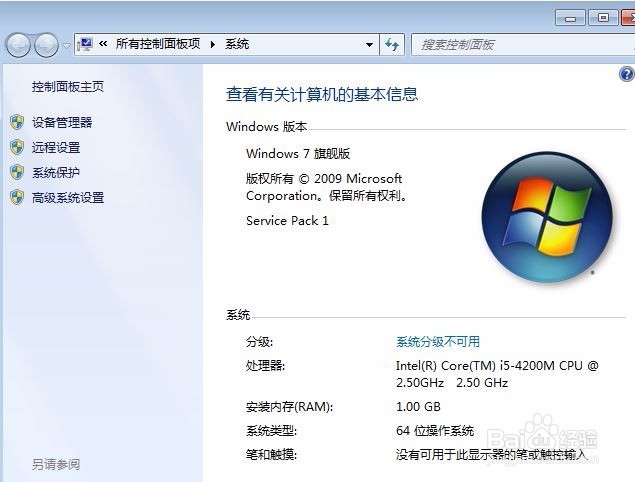
2、点高级系统设置,然后点 环境变量设置,打开环境变量设置窗口,如下图所示:


3、点系统变量里面的新建,然后新建JAVA_HOME,CLASSPATH,
变量名:JAVA_HOME
变量值:C:\Program Files\Java\jdk1.7.0_75
变量名:CLASSPATH
变量值:.;%JAVA_HOME%\lib\dt.jar;%JAVA_HOME%\lib\tools.jar;
如下图所示:


4、对住系统变量里面的path双击,然后在path后面附加
;%JAVA_HOME%\bin;%JAVA_HOME%\jre\bin;
如下图所示:

5、按下win+r打开运行窗口,然后输入cmd回车打开命令提示符窗口,如下图所示:
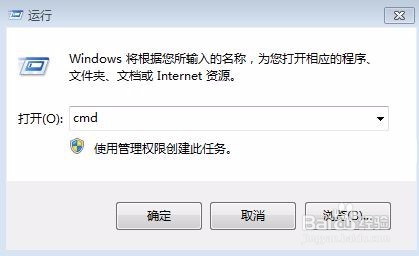
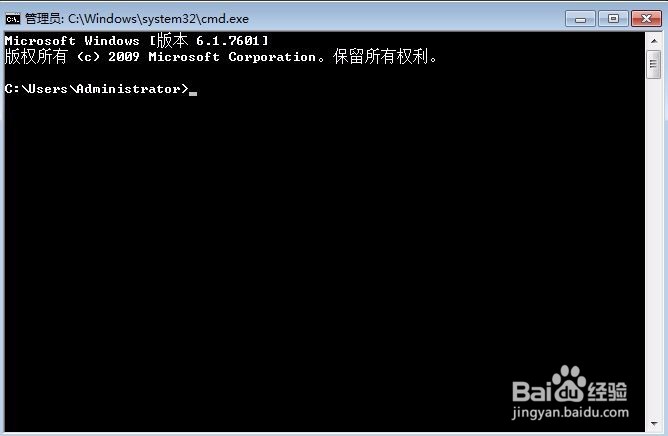
6、在运行窗口,分别输入java,javac命令,检测配置是否正常,如下图所示:


7、经过上述步骤即可解决JAVA环境变量配置问题,本次修复结束。
声明:本网站引用、摘录或转载内容仅供网站访问者交流或参考,不代表本站立场,如存在版权或非法内容,请联系站长删除,联系邮箱:site.kefu@qq.com。
阅读量:92
阅读量:41
阅读量:90
阅读量:84
阅读量:30